Windows 10
Hướng dẫn tắt tính năng tự động cập nhật ứng dụng trên Windows 10
Việc cập nhật ứng dụng nhằm mục đích tích hợp thêm các tính năng mới cho những ứng dụng trên hệ điều hành Windows 10. Đồng thời còn khắc phục một số vấn đề khác (lỗi hoặc các lỗ hổng bảo mật…).
Theo mặc định, Windows Store sẽ tự động cập nhật các ứng dụng được cài đặt sẵn trên Windows 10. Tuy nhiên việc tự động cập nhật phần mềm đôi khi gây ra nhiều vấn đề (máy hoạt động chậm hơn, hoặc người dùng phải đợi qui trình cập nhật kết thúc…) khiến người sử dụng cảm thấy khó chịu.
Vậy làm sao để tắt tính năng tự động cập nhật ứng dụng trên Windows 10? Mời các bạn tham khảo bài viết dưới đây của Quản trị mạng.
1. Tắt tính năng tự động cập nhật ứng dụng trên windows 10
Để tắt tính năng tự động cập nhật ứng dụng trên windows 10, trước mắt bạn mở ứng dụng Windows Store sau đó click vào tượng trưng Profile ở góc trên cùng bên phải rồi chọn Settings.
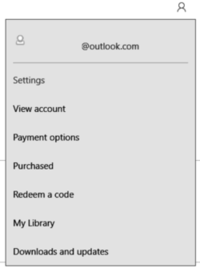
Trong tùy chọn Update apps automatically ở dưới mục App Updates (cập nhật ứng dụng), bạn chuyển sang OFF .

Như vậy là bạn đã vô hiệu hóa tính năng tự động cập nhật ứng dụng trên Windows 10 rồi nhé.
2. Kiểm tra Cập nhật phần mềm
Bạn cũng nên kiểm tra việc cập nhật ứng dụng đều đều (khoảng 1 lần/tuần hoặc 1 lần/tháng).
Để kiểm tra cập nhật ứng dụng, bạn thực hành theo những bước dưới đây:
Mở Windows Store sau đó click vào biểu tượng Profile, chọn Download and Updates .
Click chọn tiếp Check for updates .
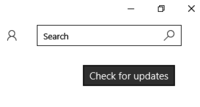
Cuối cùng chờ Windows Store kiếm tìm cập nhật có sẵn. Sau khi tùy chọn xuất hiện, bạn chọn phần mềm mà bạn mong muốn cập nhật.
Tham khảo thêm một số bài viết dưới đây:
-
Khởi động Windows 10 “nhanh như gió” với Fast Startup
-
Kích hoạt chế độ Dark Mode trên Windows 10 như thế nào?
-
Thủ thuật kích hoạt / vô hiệu hóa Windows Updates trên Windows 10 nhanh chóng, đơn giản
-
Sử dụng Command Prompt để quản lý mạng không dây trên Windows 10 như làm sao?
Chúc các bạn thành công!
Từ khóa bài viết: windows 10, thủ thuật windows 10, tự động cập nhật ứng dụng windows 10, tắt tự động cập nhật ứng dụng windows 10, Automatic App Updates
Bài viết Hướng dẫn tắt tính năng tự động cập nhật ứng dụng trên Windows 10 được tổng hợp sưu tầm và biên tập bởi nhiều user – Sửa máy tính PCI – TopVn Mọi ý kiến đóng góp và phản hồi vui lòng gửi Liên Hệ cho chúng tôi để điều chỉnh. Xin cảm ơn.

 Tuyển Dụng
Tuyển Dụng
 Chuyên Nghiệp trong phục vụ với hơn 20 Kỹ thuật IT luôn sẵn sàng tới tận nơi sửa chữa và cài đặt ở Tphcm. Báo giá rõ ràng. 100% hài lòng mới thu tiền.
Chuyên Nghiệp trong phục vụ với hơn 20 Kỹ thuật IT luôn sẵn sàng tới tận nơi sửa chữa và cài đặt ở Tphcm. Báo giá rõ ràng. 100% hài lòng mới thu tiền.









